桌面图标怎么有个箭头 Win10桌面快捷方式箭头丢失怎么办
在Win10系统中,我们经常会在桌面上看到各种快捷方式的图标,但有时候我们会发现这些图标上出现了一个小箭头,这个箭头通常表示该图标是一个快捷方式,但有时候我们可能会觉得这个箭头影响了桌面的美观,想要将其去除。当我们发现桌面快捷方式上的箭头丢失时,应该如何处理呢?接下来就让我们一起来探讨一下这个问题。
具体操作如下:
1、Win10系统在默认情况下,桌面快捷方式图标会有个小箭头显示。但是有用户发现,快捷方式图标上的小箭头离奇消失不见了;
2、在桌面空白的地方,点击【右键】,打开的右键菜单项中,选择【新建 - 文本文档】;
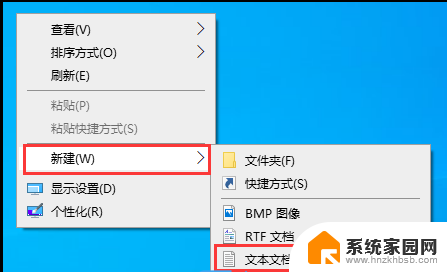
3、新建 文本文档 - 记事本窗口,输入以下命令:
reg delete “HKEY_LOCAL_MACHINE\SOFTWARE\Microsoft\Windows\CurrentVersion\Explorer\Shell Icons” /v 29 /f
taskkill /f /im explorer.exe
start explorer
pause
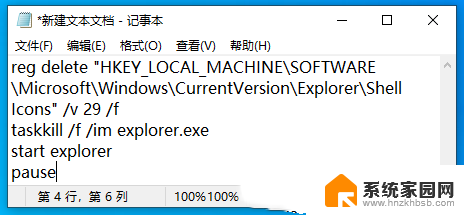
4、接着点击左上角的【文件】,在打开的下拉项中。选择【 另存为 (Ctrl + Shift + S) 】;
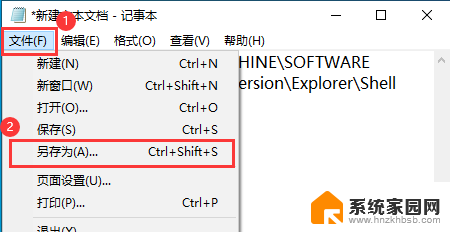
5、另存为窗口,注意三个地方:
1)文件另存为的路径
2)文件名填入以【.bat】结尾的名称,保存类型选择【所有文件】
3)编码选择【ANSI】
最后点击【保存】。
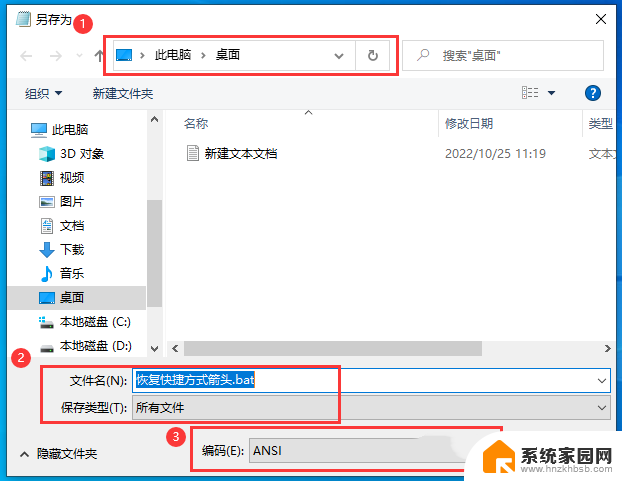
6、找到并选择刚才另存为.bat后缀的文件,点击【右键】,在打开的右键菜单项中,选择【以管理员身份运行】;
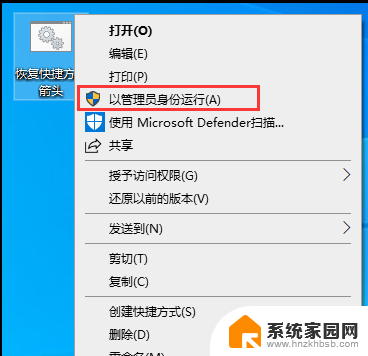
7、用户账户控制窗口,你要允许此应用对你的设备进行更改吗?点击【是】;
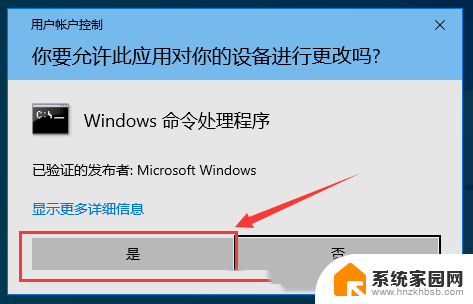
8、命令执行过程,按【任意键继续...】;
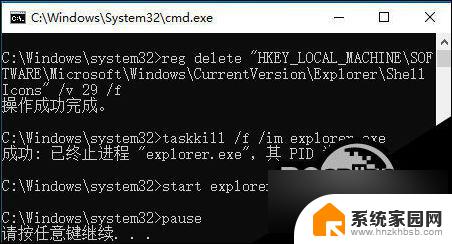
9、桌面快捷方式图标上的小箭头就可以恢复啦。
以上就是桌面图标怎么有个箭头的全部内容,有需要的用户可以根据小编的步骤进行操作,希望对大家有所帮助。
桌面图标怎么有个箭头 Win10桌面快捷方式箭头丢失怎么办相关教程
- 桌面快捷箭头怎么消除 win10去掉桌面快捷方式箭头方法
- 为什么电脑桌面图标都有一个箭头 Win10快捷方式箭头去除教程
- 图标怎么把小箭头去掉 Win10快捷方式箭头如何去除
- win10怎样去除图标快捷小箭头 Win10系统去掉桌面图标上的小箭头方法
- win10图标箭头 win10系统去除桌面图标小箭头的步骤
- win10专业版去除快捷方式小箭头 Win10系统去掉桌面图标小箭头
- win10电脑桌面图标怎么去除箭头 如何在Win10中取消桌面图标的箭头
- 去除电脑桌面快捷方式箭头 如何在Win10中去掉快捷方式的箭头
- 桌面小图标怎么去掉 Win10去除桌面图标小箭头的步骤
- 去除快捷键小箭头 win10 win10系统去除桌面快捷方式小箭头的具体步骤
- 电脑网络连上但是不能上网 Win10连接网络显示无法连接但能上网的解决方法
- win10无线网密码怎么看 Win10系统如何查看已连接WiFi密码
- win10开始屏幕图标点击没反应 电脑桌面图标点击无反应
- 蓝牙耳机如何配对电脑 win10笔记本电脑蓝牙耳机配对方法
- win10如何打开windows update 怎样设置win10自动更新功能
- 需要系统管理员权限才能删除 Win10删除文件需要管理员权限怎么办
win10系统教程推荐
- 1 win10和win7怎样共享文件夹 Win10局域网共享问题彻底解决方法
- 2 win10设置桌面图标显示 win10桌面图标显示不全
- 3 电脑怎么看fps值 Win10怎么打开游戏fps显示
- 4 笔记本电脑声音驱动 Win10声卡驱动丢失怎么办
- 5 windows查看激活时间 win10系统激活时间怎么看
- 6 点键盘出现各种窗口 如何解决Win10按键盘弹出意外窗口问题
- 7 电脑屏保在哪里调整 Win10屏保设置教程
- 8 电脑连接外部显示器设置 win10笔记本连接外置显示器方法
- 9 win10右键开始菜单没反应 win10开始按钮右键点击没有反应怎么修复
- 10 win10添加中文简体美式键盘 Win10中文输入法添加美式键盘步骤